大家好,如果你对滚动截屏怎么截长图还有些模糊,那么这篇文章就是为你准备的。我们将对滚动截屏怎么截长图进行深入讲解,同时也会带你一起了解关于手机怎么滚动截长图的相关信息。我们希望今天的分享可以帮到你,下面,让我们开始吧!
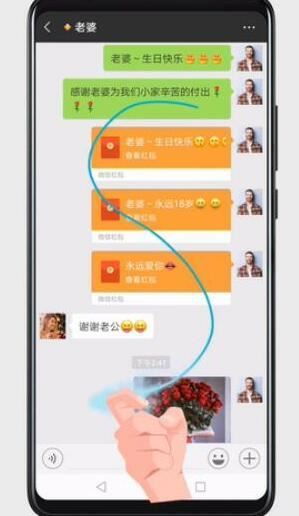
滚动长截屏虽不是常用到,但需要用到的时候又显得是那么重要有没有!
鉴于安卓系统、鸿蒙和ios系统的差异,ios这边略微要复杂一点,ios对于屏幕长截屏的方法一直是五花八门,有的人甚至是用拼接的方式来做长图,这样做出来的粗糙不说,往往不美观,拼接还容易错位。那么接下我们介绍一种完美的截屏方案。
ios滚动长截屏方法如下应用商店下载软件:Picsew(如下图标注所示软件)
滚动截图需要使用系统的屏幕录制功能。请按照以下步骤启用屏幕录制。1.打开系统的设置 App,点击控制中心。
2.启用屏幕录制。
使用直播插件1.提前打开想要截图的 App,定位到内容的最开始位置。Picsew支持从上往下滚动,也支持从下往上滚动,甚至支持来回滚动,所以最开始的位置可以是最顶部也可以是最底部。
2.打开控制中心,长按(或者用力按)屏幕录制按钮。
在直播列表中,选择 Picsew或者滚动截图(不同的 iOS版本会有所不同)。️每次滚动截图都需要重复步骤 2-3,如果直接点击屏幕录制按钮,会使用系统的屏幕录制功能。 点击开始直播屏幕录制按钮会变成倒计时,此时马上返回你要截图的 App,而不是等到 3秒后开始直播时再返回。开始直播后,屏幕顶部会出现闪烁。在直播开始前不要滚动屏幕内容。保持滚动屏幕内容,在你想要结束滚动截图的地方停止滚动(手指离开屏幕),等待 1秒(可在 App内修改该时间),Picsew会自动结束屏幕录制,并且生成长截图,点击前往应用程序继续操作。
滚动长截屏结束后我们进入到软件。①这里我们可以对长图进行修剪。
②我们切换到工具这边可以对长图进行很多的操作,按需选择。
修改好以后,我们点击右上角如下图所示按钮即可保存到手机相册最后前往相册查看我们的长截屏即可,下面是我的示例长截屏好了,滚动长截屏方法到这就完事了,是不是很简单,快去试试吧。
以华为P40手机为例:
一、从屏幕顶部状态栏下滑出通知面板,继续向下滑出整个菜单,点击“截图图标”截取完整屏幕。截屏完成后,左下角会出现缩略图。您可以:
1、向下滑动缩略图,可以继续滚动截长屏。
2、向上滑动缩略图,选择一种分享方式,快速将截图分享给好友。
3、点击缩略图,可以编辑、删除截屏。
截屏图片默认保存在图库中。
二、使用指关节手势滚动截长图
1、单指指关节敲击屏幕并保持指关节不离开屏幕,稍微用力画“S”,屏幕将自动向下滚动截屏。
2、滚动过程中,点击滚动区域可停止截屏。
以华为nova 7 5G手机为例:
1.根据以下几种截屏方式截屏完成后,左下角会出现缩略图,向下滑动缩略图,可以继续滚动截长屏。
(1)指关节截取屏幕:
a.进入设置>辅助功能>快捷启动及手势>截屏,确保指关节截屏开关已开启。
b.用单指指关节稍微用力并连续快速双击屏幕,截取完整屏幕。
(2)使用组合键截取屏幕
同时按下电源键和音量下键截取完整屏幕。
(3)使用快捷开关截取屏幕
从屏幕顶部状态栏下滑出通知面板,继续向下滑出整个菜单,点击剪刀截取完整屏幕。
(4)使用三指下滑截屏
a.进入设置>辅助功能>快捷启动及手势>截屏,确保三指下滑截屏开关已开启。
b.使用三指从屏幕中部向下滑动,即可截取完整屏幕。
2.使用指关节手势滚动截长图。
(1)单指指关节敲击屏幕并保持指关节不离开屏幕,稍微用力画“S”,屏幕将自动向下滚动截屏。
(2)滚动过程中,点击滚动区域可停止截屏。
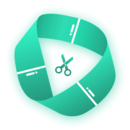



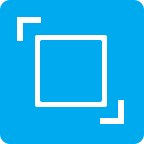




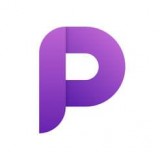
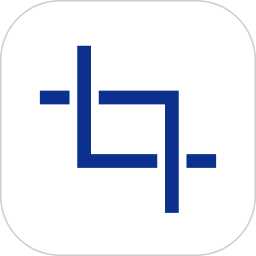

 相关攻略
相关攻略
 近期热点
近期热点
 最新攻略
最新攻略